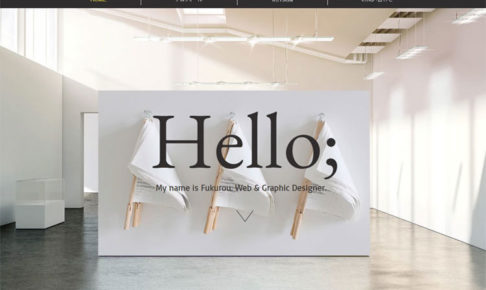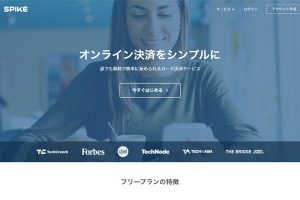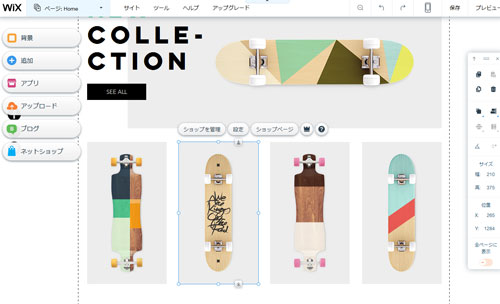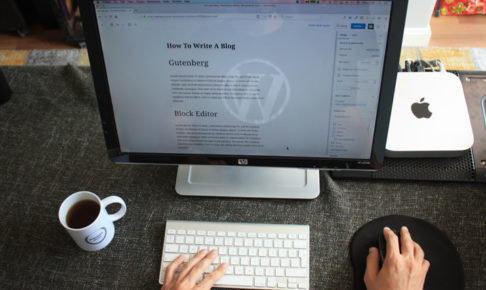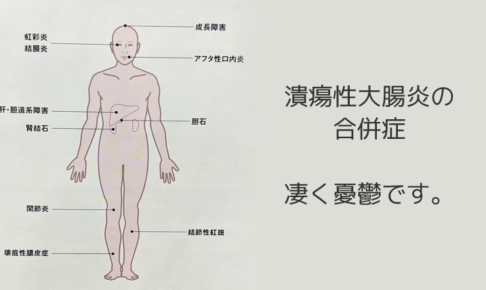フリーランサーにとってポートフォリオサイトは、自分自身をPRする場所のひとつです。
今回はポートフォリオサイトを作るときのポイントと、サイト自体を作成する方法についてお話します。
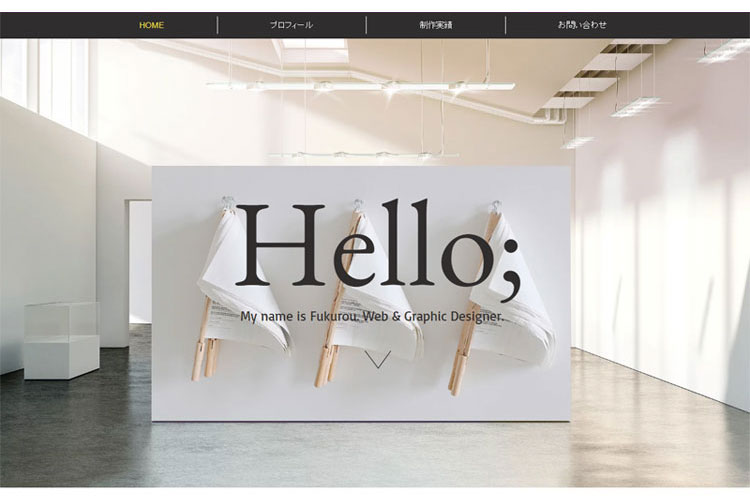
ポートフォリオサイトの必要性について
私もフリーランサーとして活動している身なのですが、当時フリーとして活動し始めた当初は、それほど「ポートフォリオサイト」というものは主流ではなかったと思います。
現在は、無くてはならないツールのひとつとして「当たり前のものになりつつある」と感じています。
その理由のひとつに、「自分自身のアピールの場所」という見方ができます。
昨今、ネット社会ですのでアピール場所もネット上に構えておく必要があります。
もちろんアナログ的なアピール方法も必要ですが、入り口はポートフォリオサイトが最適といえます。
ポートフォリオサイトを作成する上での必要項目とは
ポートフォリオサイトを作る目的は、主に仕事を得ることです。
目的もなく何のイメージもしないまま作ってしまうと、仕事を得るどころか、クライアントにマイナスのイメージを与えかねません。
ポートフォリオサイトを作る際に、必須と思われるのは以下の項目です。
- 自己紹介
- スキルの紹介
- 実績の紹介
- お問い合わせフォーム
など
どのページも手を抜けない内容のものです。
スキルや実績はもちろんのこと、自己紹介もかなり重要だと考えています。
そこが大きな差別化にも繋がる可能性があるからです。
自己紹介ページを設けて、自身のアピールポイントをわかりやすく伝えたり、趣味や特技などを書いておくこともコミュニケーションの際に役立ちます。
また、作る際はターゲット層を明確にしておくことも大切です。
ポートフォリオサイトを作る方法
ポートフォリオサイトを作るには、WEB制作の知識が必要不可欠です。
例えばHTML、CSSなどのスキル、お問い合わせフォームを作るにはPHPなどのスキルも必要となってきます。
WEBの知識がある方ならまだしも、写真家、イラストレーター、インテリアデザイナー、スタイリスト、作家などの方々の場合、当然ですが専門外の分野のため、知識やスキルと身に付けようとするとかなりの時間と労力が必要です。
仕事が貰えないことは、死活問題にも繋がりますので機会損失しない為にも、ポートフォリオサイトが簡単に誰でも作成できる無料ホームページサービスのwixがおすすめです。
フリーランサーが活用できる機能がある
前述通り、wixを使うことでポートフォリオサイトが手軽に低コストで作成できるだけでなく、以下のような機能も使用することができます。
- お問い合わせフォーム
- ブログ機能
- Wixブッキング
- 写真ギャラリー(写真家やアーティストの場合)
など
Wixブッキングとは?
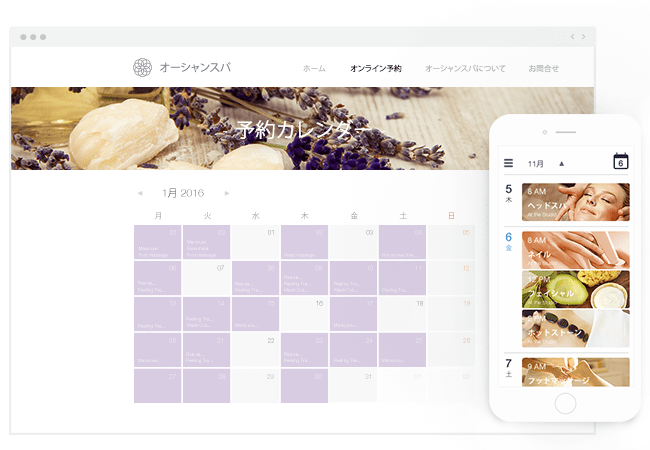
Wixブッキングは、サイトに予約機能を追加できるアプリです。
例えば、電話やメールの対応で日々追われているフリーランサーは、このWixブッキングを取り入れることで、時間を削減できる可能性があります。
決済機能をつけることも可能なので、予約をサイトから直接受付し決済まで完了できれば、本来行うべき業務に専念することができます。
wixでポートフォリオサイトを実際に作ってみました
まず、アカウントを取得し、ホームページ作成に進みます。
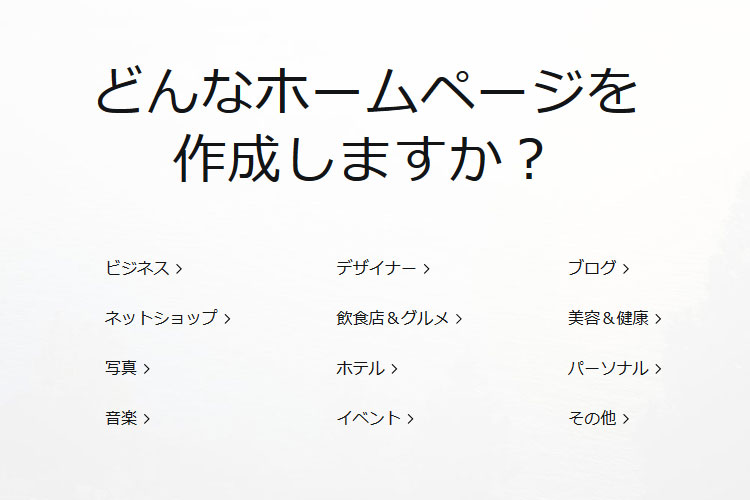
今回は「デザイナー」をクリック。
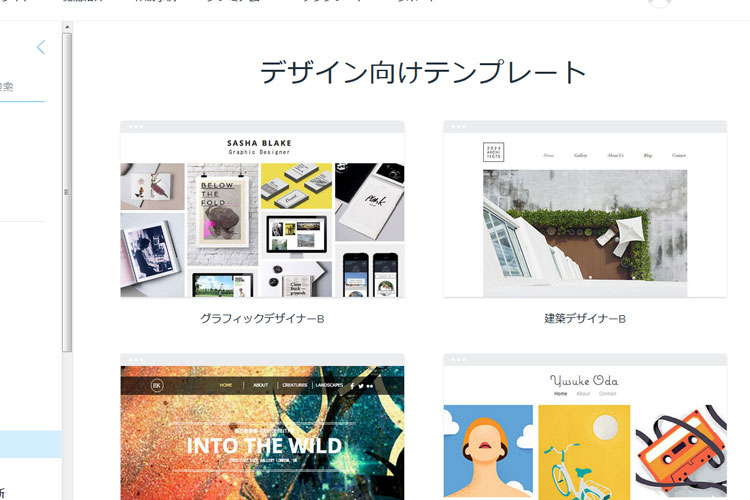
デザイン向けテンプレートが表示されました。
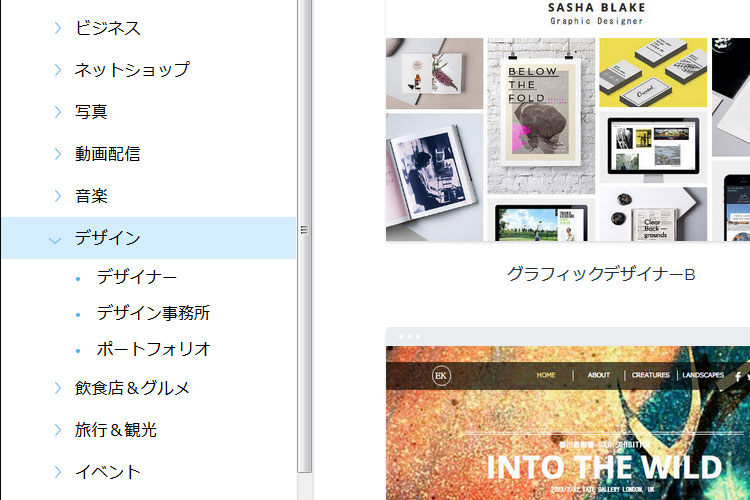
左のメニューから他のカテゴリー選択もできます。
私はWEBデザインをしているので、とりあえず今回は「Webデザインポートフォリオ」を選択し、編集をクリック。
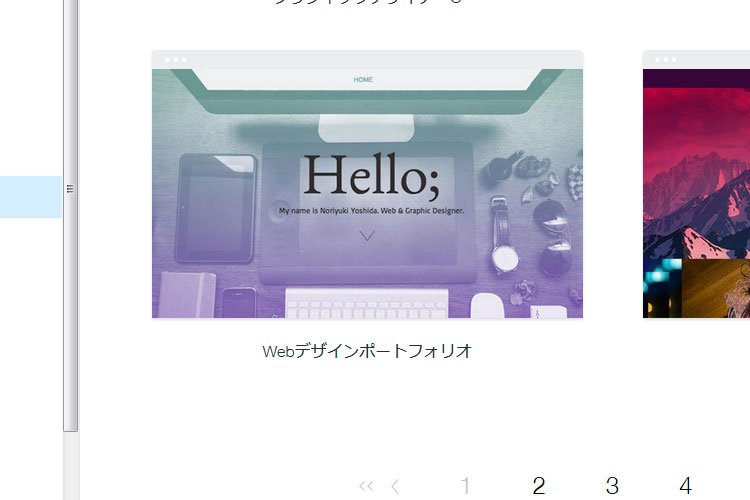
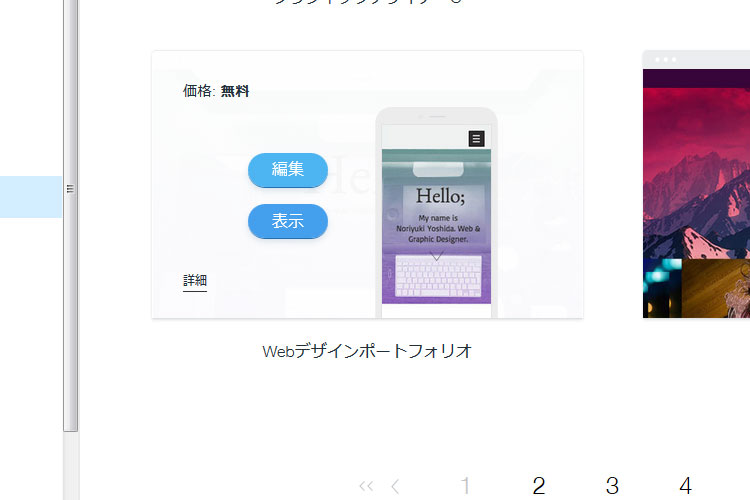
すると、以下のような編集画面に移ります。
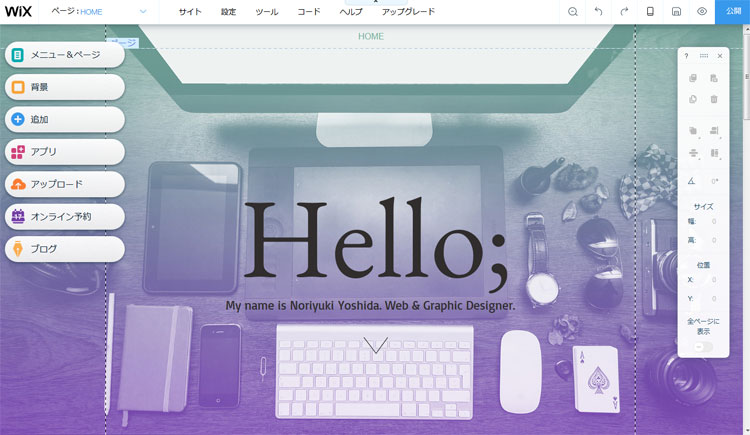
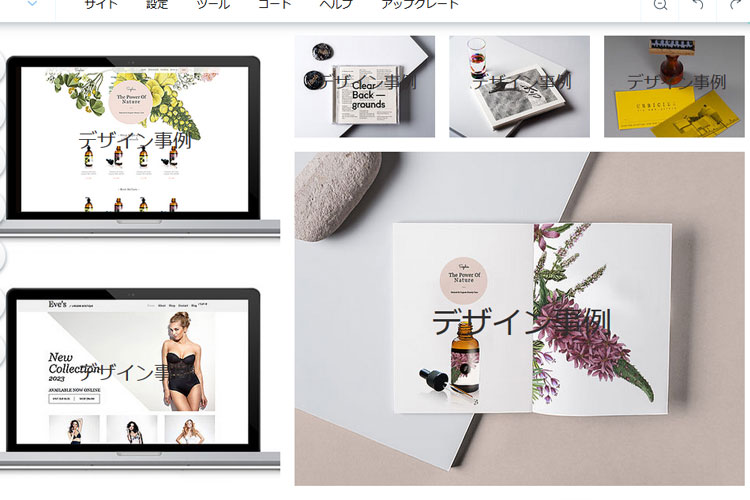
すでにオシャレで素敵なデザインになっており、文字や画像を差し替えるだけで簡単にポートフォリオサイトを作ることができます。
直感的に操作できるので、文字などの変更も簡単です。

ページを追加する時は、左のメニューボタンのサイトメニューから追加することもできます。
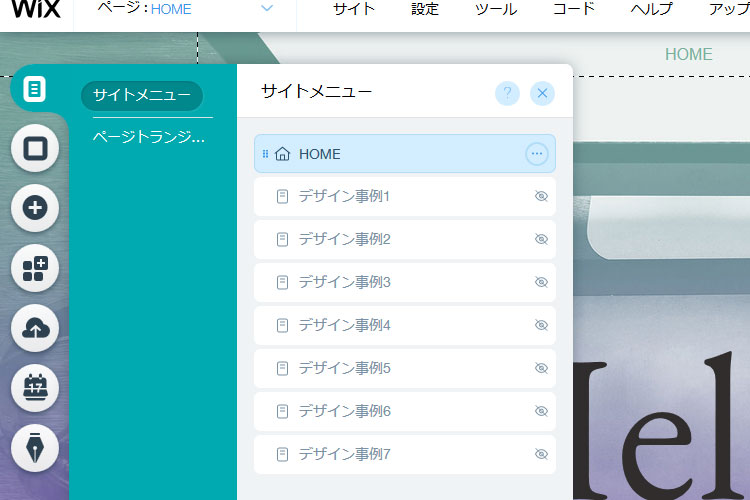
試しにプロフィールページの枠組みを簡単に作ってみようと思います。

上記のイメージでは、テキストのみしか設置していませんが、
もちろん画像も入れることが可能です。
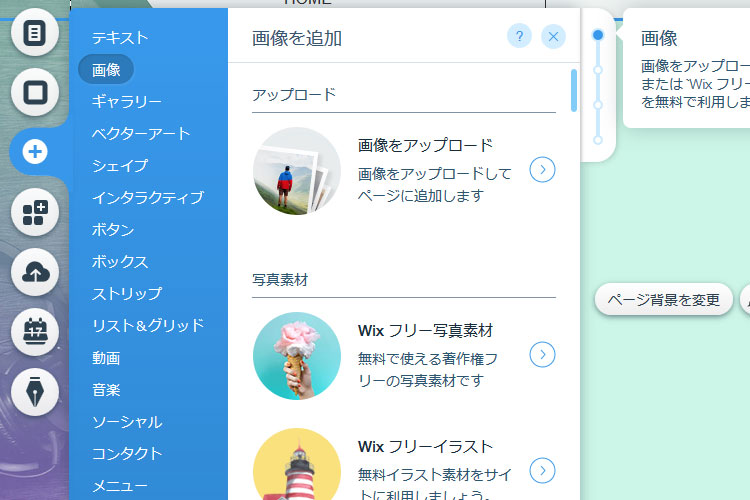
画像は、フリー素材も用意されているのでとても助かりますね。
また、画像などをページの真ん中に持ってきたいときは、ボタンひとつで簡単におこなうこともできます。
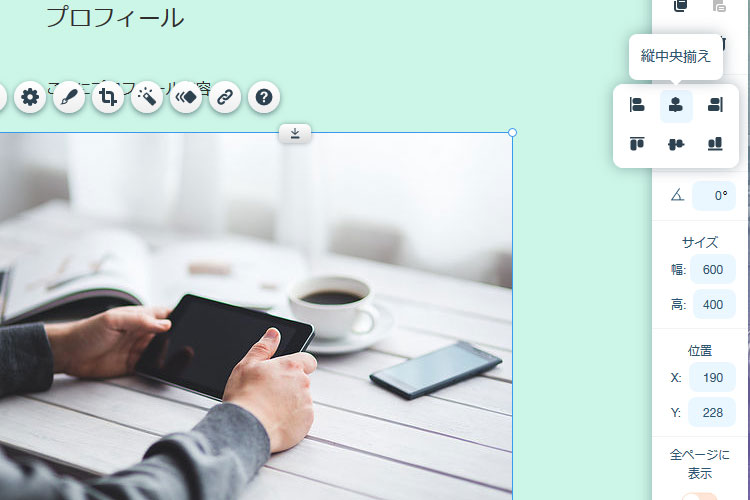
ページ作成だけでなく、追加(+)というボタンの中には、ソーシャルやブログなど様々な機能が使えるようになっています。
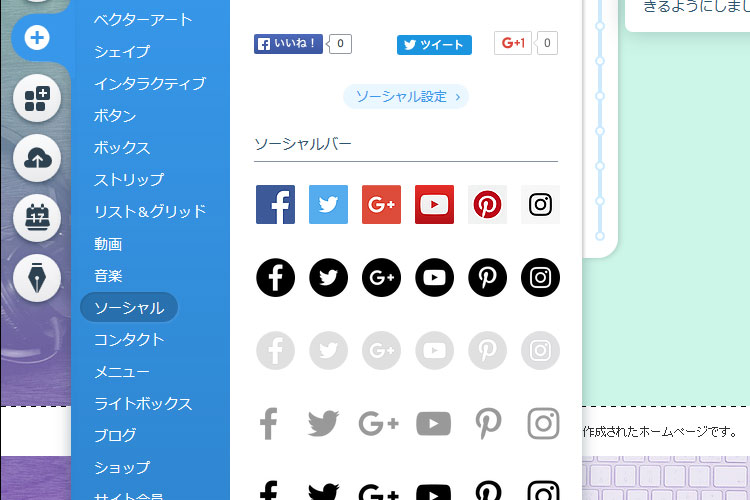
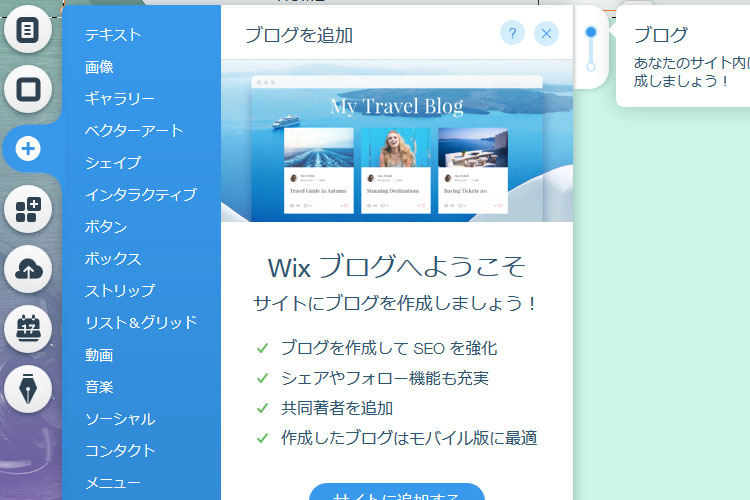
ブログは、集客としての入り口にもなるので追加し、長期運営を心がけましょう。
また、クライアントが仕事を依頼する上での判断材料のひとつにもなりえます。
実際にこんなポートフォリオサイトが完成します。
サイトを編集が終わったら、保存をして公開ボタンを押すとポートフォリオサイトの完成です。
あまりいじってはいませんが、以下は私が作成したサイトイメージです。
PCから見た場合
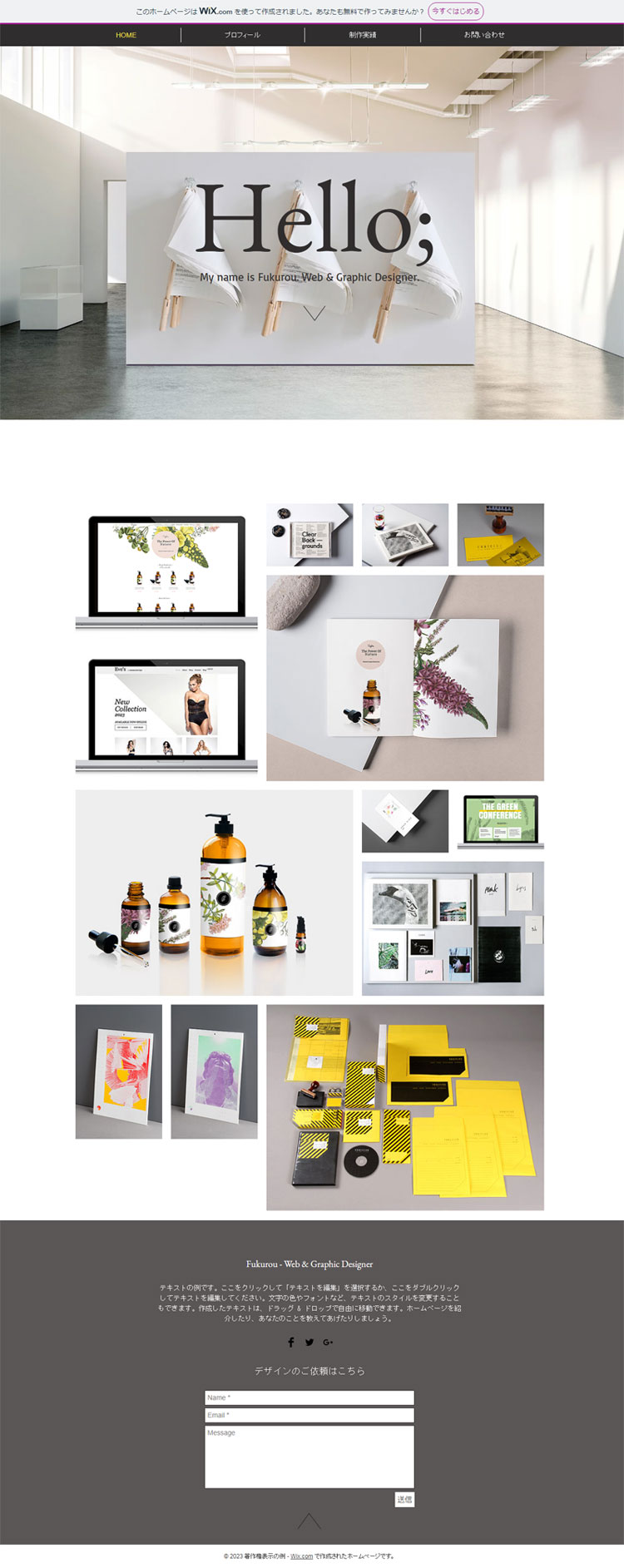
スマホから見た場合
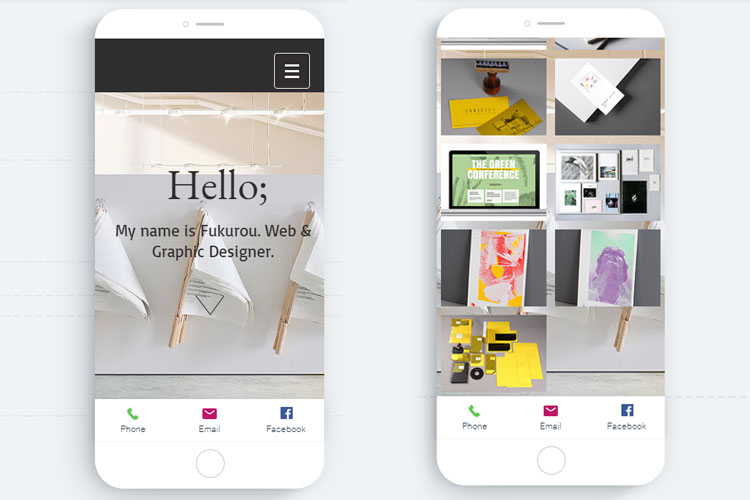
このクオリティのサイトを制作会社に依頼した場合、普通に数万~数十万円の費用がかかります。
スマホでも最適化され見やすくなっているところも有り難い。
一部の機能が有料とはいえ、無料でここまでできるwixのHPサービスは、初心者の方の強い見方ですね。
直感的に編集や設定ができるのも魅力的です。
より詳細にWixの機能やサイトの作り方は特設ページで紹介されているので、関心のある方はチェックするとよいでしょう。